SVG es un formato de imagen o grafico que permite su redimensión sin que esto afecto a la calidad de la imagen. Realmente SVG es un formato de imagen que usa vectores por lo que los mejores programas para su creación y edición son softwares de ilustración como por ejemplo Adobe Ilustrator. Esto no significa que otros programas como Adobe Photoshop permitan su edición y exportación de imágenes en forma SVG. Photoshop permite guardar archivos SVG aunque parezca que en la última actualización del programa esta función haya desaparecido.
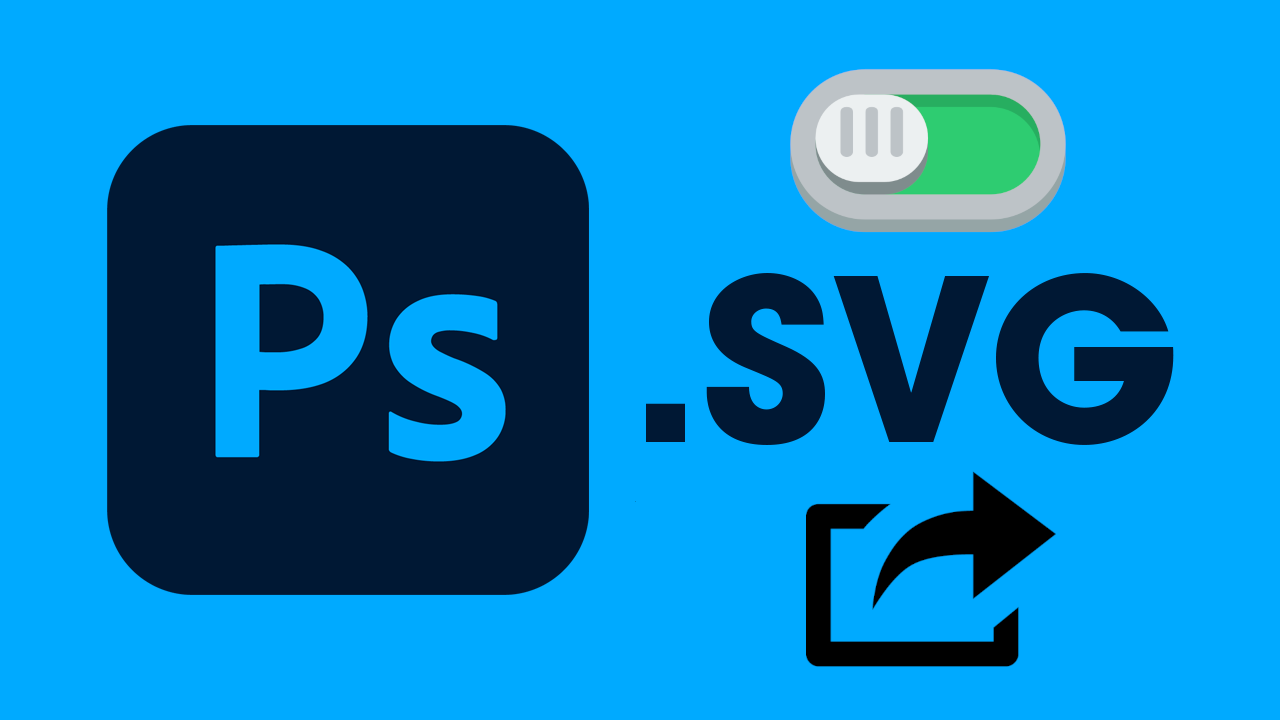
Relacionado: Como cambiar el color de los ojos de una foto con Photoshop
¡No puedo exportar archivos en formato SVG en Photoshop! Si eres usuarios de Photoshop puede que hayas notado que tras su ultima actualización la opción de guardar o exportar en formato SVG ha desaparecido. Esto es cierto, pero solo se ha desactivado de forma predeterminada. Adobe entiende que los archivos SVG deben ser editados y exportados desde el programa Ilustrator por lo que poco a poco está eliminado el soporte de dicho formato en su editor de fotos Photoshop. De momento solo lo desactivado de forma predeterminada de la herramienta Exportar de Photoshop.
Por lo tanto, aún podemos exportar y guardar archivos en formato SVG, lo que ocurre es que para poder hacerlo deberemos activar una configuración que permita que el formato SVG se muestre y esté disponible en la ventana Exportar de Photoshop para guardar cualquier imagen o foto como .SVG.
Photoshop aún nos permite crear o convertir archivos de imágenes o fotos en formato SVG. En este tutorial te mostramos como activar el formato SVG en Photoshop, pero también como exportar archivos en formato SVG.
Dicho esto, a continuación, solo te queda seguir los pasos mostrados para logran la compatibilidad de Photoshop con los archivos de formato SVG:
Como activar Exportar en formato SVG en Photoshop.
1. Abre Photoshop en tu ordenador.
2. Una vez abierto, en la interfaz de Photoshop haz clic en el botón: Edición
3. En el menú desplegado deberás dirigirte a: Preferencias > Exportar
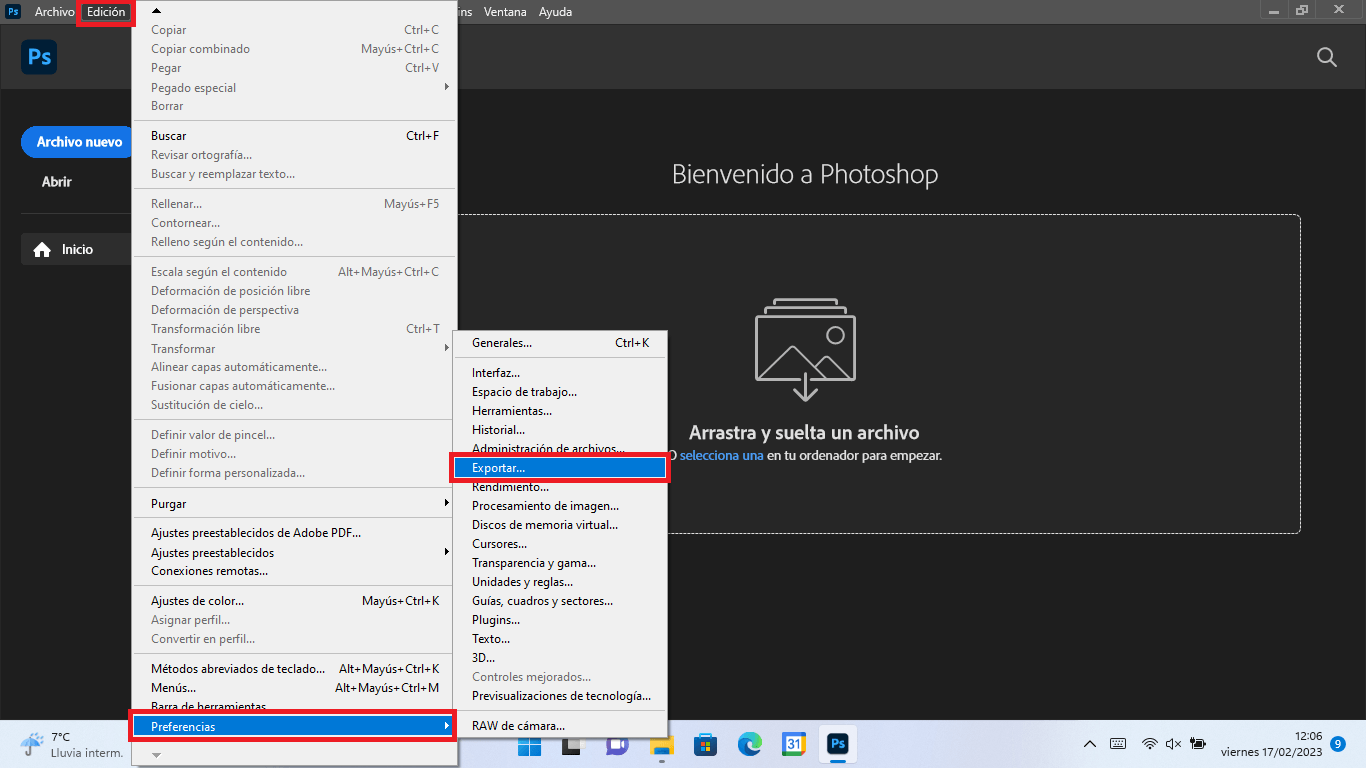
4. Se abrirá una nueva ventana en cuya parte principal, en la parte inferior de la misma, verás el recuadro de la opción: Utilizar “Exportar Como” heredado.
5. Marca dicha opción y haz clic en el botón: Ok
6. Esto dejará guardada la configuración y activado el formato SVG en Photoshop.
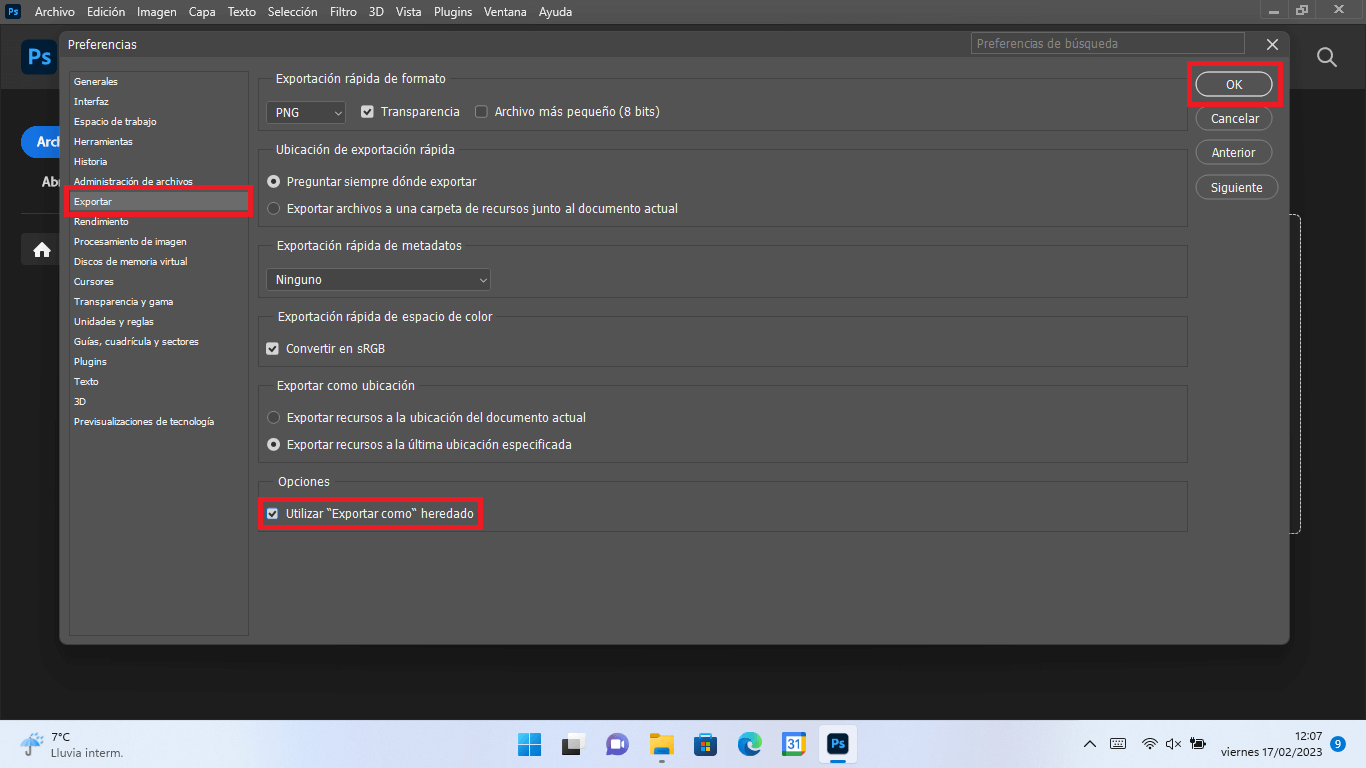
Como Exportar imágenes y fotos en formato SVG en Photoshop.
1. Con el archivos, imagen o foto abierto en Photoshop, haz clic en: Archivo.
2. En el menú desplegado tendrás que dirigirte a: Exportar > Exportar como…
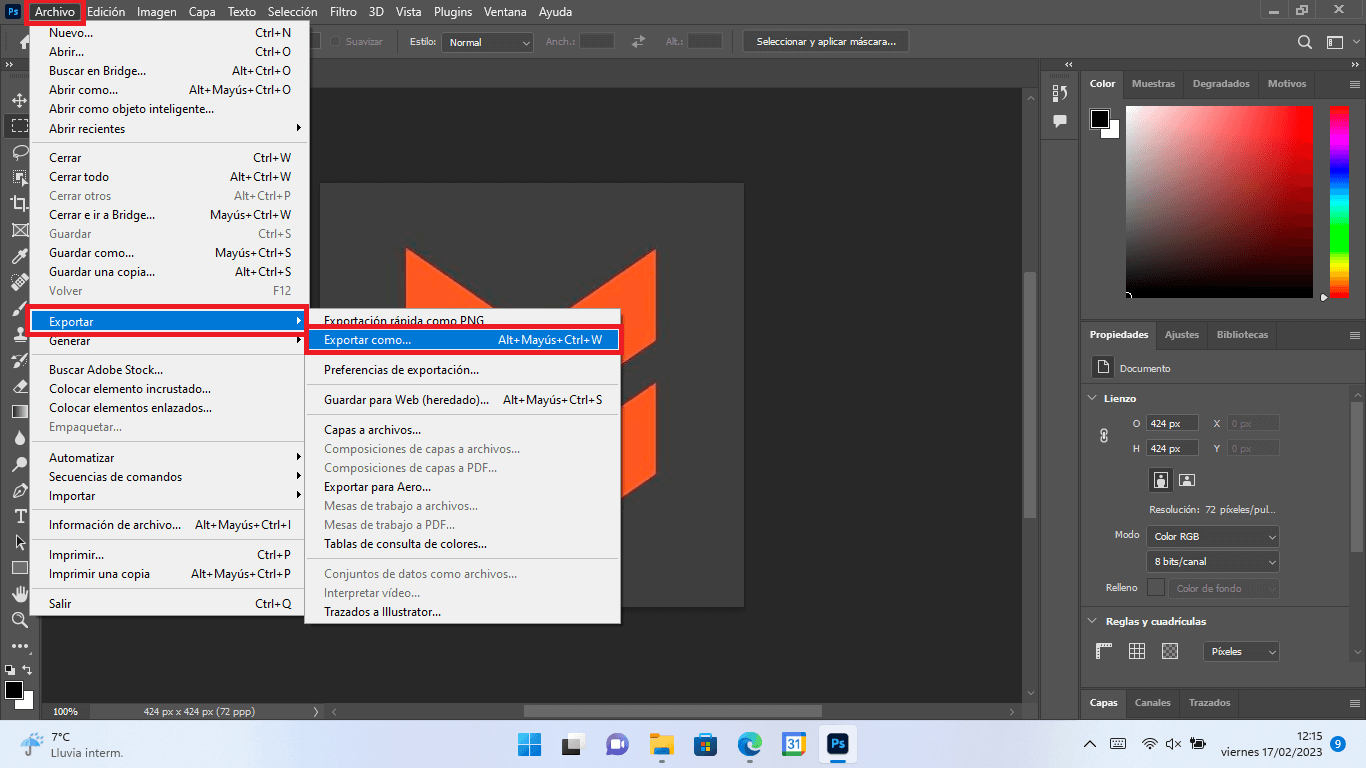
3. Esto abrirá la ventana de Exportar como
4. Aquí tienes que localizar la opción Formato en cuyo menú tienes que seleccionar la opción: SVG
5. Lo siguiente será configurar el resto de los ajustes y por último pulsar en: Exportar
6. Una ventana se mostrará en la que puedes otorgar un nombre al archivo, así como indicar la carpeta en la que quieres guardarlo.
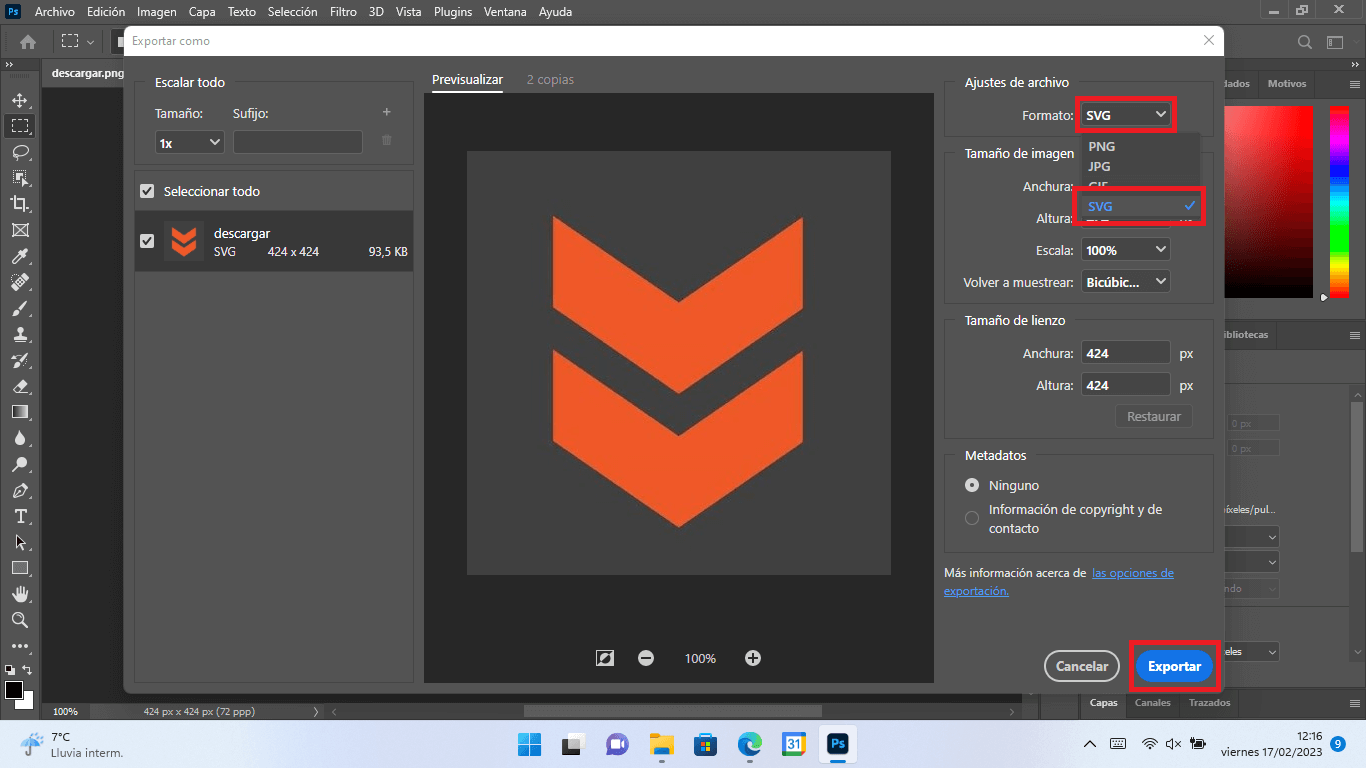
Conclusiones.
Cabe destacar que aunque Photoshop pueda hacerse cargo de la edición y el guardado de archivos en formato SVG, lo cierto es que la calidad y compatibilidad de dicho archivo es algo más reducida que la ofrecida por programas de ilustración como por ejemplo Adobe Ilustrator. Sin embargo, cabe destacar que Photoshop hace mucho mejor trabajo en la conversión de archivos al formato SVG que ciertos conversores Webs lo cuales dan como resultados archivos no funcionales y con errores de formato.
